
สารบัญ:
- ผู้เขียน John Day [email protected].
- Public 2024-01-30 13:05.
- แก้ไขล่าสุด 2025-01-23 15:12.

สำหรับโครงการของเรา เราต้องสร้างเซ็นเซอร์ที่สามารถวัดปรากฏการณ์ที่เกี่ยวข้องกับน้ำได้ ปรากฏการณ์ที่เราเลือกคือความขุ่น เราคิดวิธีการวัดความขุ่น 10 วิธีที่แตกต่างกัน หลังจากเปรียบเทียบวิธีการต่างๆ แล้ว เราก็เลือกวิธีการที่เกี่ยวข้องกับเลเซอร์กับ LDR ในบทช่วยสอนนี้ เราจะแสดงวิธีสร้างเซ็นเซอร์วัดค่าความขุ่นของเรา
ขั้นตอนที่ 1: เครื่องมือและส่วนประกอบ
นี่คือสิ่งที่คุณจะต้องสร้างเซ็นเซอร์วัดค่าความขุ่นของเรา:
- อนุภาคโฟตอน
- ตัวต้านทาน 10k
- เขียงหั่นขนม
- LDR
- ตัวชี้เลเซอร์
- สายไฟฟ้า
- ไม้กระดาน
- กล่องพลาสติกใส
- กาว
- เทปพันท่อ
ขั้นตอนที่ 2: ตั้งค่า Breadboard
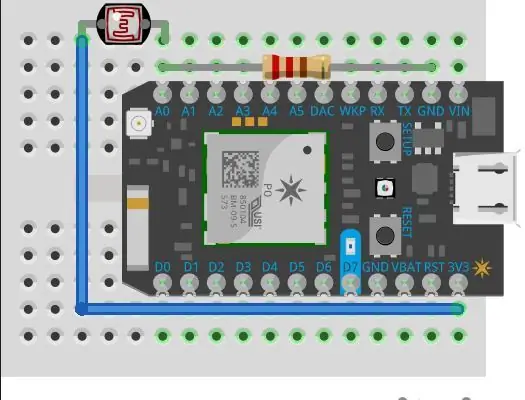
การตั้งค่าทำได้ง่ายมาก ในรูปคือแผนผังของโฟตอน เราเลือกใช้ตัวต้านทาน 10k แทนตัวต้านทาน 220
ขั้นตอนที่ 3: ทำให้กันน้ำได้


วงจรที่แสดงในขั้นตอนที่ 2 จะไม่ทำงานใต้น้ำ ดังนั้นในขั้นตอนนี้ เราจะตรวจสอบให้แน่ใจว่าเราสามารถตรวจวัดความขุ่นใต้น้ำได้โดยไม่เกิดไฟฟ้าลัดวงจร เพื่อให้ทราบสิ่งนี้ เราประสาน LDR กับสายไฟฟ้าแบบกันน้ำ ต่อไป เราใส่ LDR ในกล่องพลาสติกใส โดยให้ LDR อยู่ใกล้กับพลาสติก หลังจากนั้นเราก็ปิดกล่องและติดกาวเพื่อให้กันน้ำได้ เราเชื่อมต่อกล่องกับแผ่นไม้ ที่ปลายอีกด้านของไม้กระดาน เราเชื่อมต่อตัวชี้เลเซอร์ที่เรายึดไว้ เพื่อให้เลเซอร์ชี้ไปที่ LDR เสมอ สิ่งสุดท้ายที่ต้องทำคือเพิ่มเทปพันสายไฟ/เครื่องหมายระหว่างเลเซอร์กับเซ็นเซอร์ เพื่อให้คุณมีความลึกคงที่ในการวัด
ขั้นตอนที่ 4: การสร้างอนุภาค
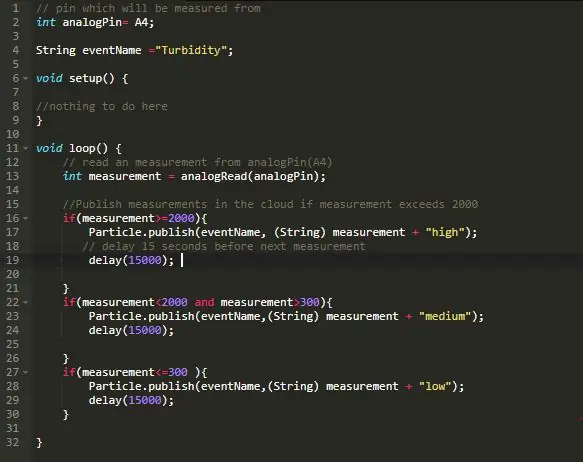
เราเขียนโปรแกรมสำหรับความขุ่นที่แตกต่างกันสามระดับ: สูง กลาง และต่ำ เพื่อกำหนดว่าค่าใดที่จะกำหนดระดับเหล่านี้ เราได้ทำดังต่อไปนี้
อันดับแรก เราใช้ Tinker ซึ่งเป็นส่วนหนึ่งของแอป Particle โดยที่ Tinker จะอ่านค่าของแต่ละพินของ Photon ได้ หลังจากที่คุณเปิด Tinker แล้ว คุณสามารถเริ่มอ่านค่าของพิน A4 ได้
ในการกำหนดระดับต่างๆ คุณจะต้องทำการวัดสองสามครั้ง ในการทำเช่นนี้ คุณจะต้องใส่กล่องพลาสติกในน้ำใสจนกระทั่งถึงเทปพันท่อ อ่านค่าสองสามครั้ง และจดค่าเฉลี่ย ตอนนี้ทำให้น้ำขุ่นมากขึ้น เราทำสิ่งนี้โดยเติมครีมเทียมกาแฟลงไปในน้ำ จดค่าเฉลี่ยอีกครั้ง ทำสองสามครั้งเพื่อรับค่าของความขุ่นต่างๆ ด้วยผลลัพธ์ คุณสามารถกำหนดระดับความขุ่นต่างๆ ได้
แนะนำ:
การออกแบบเกมในการสะบัดใน 5 ขั้นตอน: 5 ขั้นตอน

การออกแบบเกมในการสะบัดใน 5 ขั้นตอน: การตวัดเป็นวิธีง่ายๆ ในการสร้างเกม โดยเฉพาะอย่างยิ่งเกมปริศนา นิยายภาพ หรือเกมผจญภัย
การตรวจจับใบหน้าบน Raspberry Pi 4B ใน 3 ขั้นตอน: 3 ขั้นตอน

การตรวจจับใบหน้าบน Raspberry Pi 4B ใน 3 ขั้นตอน: ในคำแนะนำนี้ เราจะทำการตรวจจับใบหน้าบน Raspberry Pi 4 ด้วย Shunya O/S โดยใช้ Shunyaface Library Shunyaface เป็นห้องสมุดจดจำใบหน้า/ตรวจจับใบหน้า โปรเจ็กต์นี้มีจุดมุ่งหมายเพื่อให้เกิดความเร็วในการตรวจจับและจดจำได้เร็วที่สุดด้วย
วิธีการติดตั้งปลั๊กอินใน WordPress ใน 3 ขั้นตอน: 3 ขั้นตอน

วิธีการติดตั้งปลั๊กอินใน WordPress ใน 3 ขั้นตอน: ในบทช่วยสอนนี้ ฉันจะแสดงขั้นตอนสำคัญในการติดตั้งปลั๊กอิน WordPress ให้กับเว็บไซต์ของคุณ โดยทั่วไป คุณสามารถติดตั้งปลั๊กอินได้สองวิธี วิธีแรกคือผ่าน ftp หรือผ่าน cpanel แต่ฉันจะไม่แสดงมันเพราะมันสอดคล้องกับ
การลอยแบบอะคูสติกด้วย Arduino Uno ทีละขั้นตอน (8 ขั้นตอน): 8 ขั้นตอน

การลอยแบบอะคูสติกด้วย Arduino Uno ทีละขั้นตอน (8 ขั้นตอน): ตัวแปลงสัญญาณเสียงล้ำเสียง L298N Dc ตัวเมียอะแดปเตอร์จ่ายไฟพร้อมขา DC ตัวผู้ Arduino UNOBreadboardวิธีการทำงาน: ก่อนอื่น คุณอัปโหลดรหัสไปยัง Arduino Uno (เป็นไมโครคอนโทรลเลอร์ที่ติดตั้งดิจิตอล และพอร์ตแอนะล็อกเพื่อแปลงรหัส (C++)
เครื่อง Rube Goldberg 11 ขั้นตอน: 8 ขั้นตอน

เครื่อง 11 Step Rube Goldberg: โครงการนี้เป็นเครื่อง 11 Step Rube Goldberg ซึ่งออกแบบมาเพื่อสร้างงานง่ายๆ ในรูปแบบที่ซับซ้อน งานของโครงการนี้คือการจับสบู่ก้อนหนึ่ง
